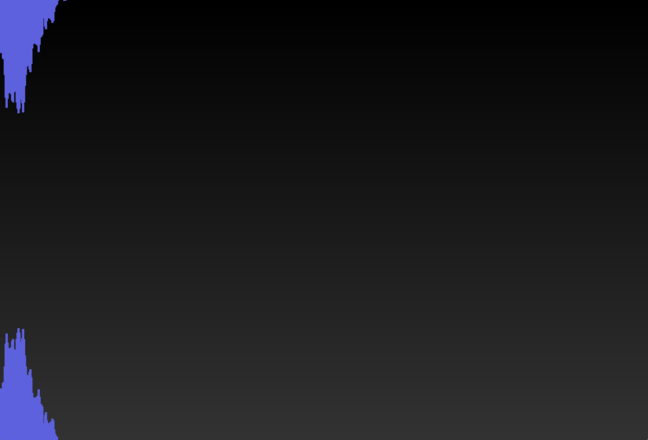MD-Blog_Web Creative
HTML5 APIの代名詞! canvasについて(基本編)
HTML5 API の代名詞のひとつとして注目されているcanvasについて少し考え触ってみました。
canvasとは?
canvasとはブラウザ上に画(図)を描くことのできるHTML5からサポートされたAPI。
今まではブラウザ上で画(図)を表示させるにはGIFやJPEG、PNGと言った画像フォーマットを用意する必要があったけど、このcanvasを使うことで実現可能です。
またcanvasは、FlashやJavaのプラグインを使わずに、諸々の条件やデータに応じて表示させる画(図)をインタラクティブに表示したり、アニメーションさせることが可能です。
対応ブラウザ
canvasを対応しているブラウザは以下になります。(2013.11.05 現在)
- Google Chrome
- Firefox
- safari
- IE9以上
プロジェクトによっては、まだまだIE8が必須ブラウザなので厳しいところ...。
canvasで描けるもの
canvasタグを使用して描けるものは以下のものです。
- 図形(矩形、円、角丸、多角形)
- パス(直線、円弧、曲線)
- テキスト
- 画像
- シャドウ
- 色(塗りつぶし、ストローク)
canvasの座標
- 左上が(0, 0) Flashと同じ
- 右がx座標
- 下がy座標
- 座標は、ピクセルの中心ではない。グリッドの境界を表す。(左上が始点)
canvasのマークアップ
canvasのマークアップは以下の感じ。
<html lang="ja">
<head>
<meta charset="UTF-8" />
<title>canvas markup</title>
</head>
<body>
<canvas width="800" height="400">
<!-- widthが800px、heightが400pxのcanvas -->
</canvas>
</body>
</html>
canvasをJSでいじってみる
canvasはhtml側でマークアップしただけじゃ意味がないので、JavaScriptでゴリってみましょう。
まずはcanvasの初期設定
sampleCanvas01.coffee
#canvas要素のノードオブジェクトを取得
_canvas = document.querySelector('canvas')
# 2Dコンテキストを取得
_ctx = _canvas.getContext('2d')
canvasを使用する際には必ずおまじないに上記のコードを使用する。
短形を書いてみる
sampleCanvas02.coffee
# まずはおまじない
_canvas = document.querySelector('canvas')
_ctx = _canvas.getContext('2d')
#ここから短形を描く
_ctx.fillStyle = '#ff00ff' #ピンク
# x座標10、y座標20に幅200、高さ100の短形を描く
_ctx.fillRect(10, 20, 200, 100) # _ctx.fillRect(x, y, w, h)
# 輪郭線の色をセットする。
_ctx.strokeStyle = '#000' #黒
canvasを使って何か作ってみる
細かい事を説明するのもいいのですが、何か作ってみて実際に手を使って作ってみる。
以下の条件で何か作ります。
- ブラウザは気にしない(今回はGoogle Chrome)
- インタラクティブなもの。
- アニメーションさせる。
- 仕事道具の指を負傷しているので極力タイピングしないw
この条件で考えたのが自分はMac使いなので、対応ブラウザはGoogle Chromeで。HTML5でサポートされているデバイスのマイクを使用して、マイクの音をデータとして取得してそれをcanvasで描いてみます。 * 以下ザックリですがコメントで細かく書いております。
main.coffee
'use strict'
class @Main
_ctx = null
_audio = null
_analyser = null
_filter = null
_width = 0
_height = 0
constructor: ->
###
* 初期化
* @method init
* @public
###
init: ->
initCSS()
_color = getRandomRGB()
window.onload = ->
_canvas = document.querySelector 'canvas'
### canvas対応ブラウザかどうかの確認 ###
return false if not _canvas or not _canvas.getContext
_ctx = _canvas.getContext('2d')
_width = _canvas.width = window.innerWidth
_height = _canvas.height = window.innerHeight
initAudio()
###
* リセットCSSの設定
* @private
###
initCSS = ->
_styleObjArr = []
_styleObjArr[0] = 'body, canvas { margin: 0; padding: 0;}'
_doc = document
if _doc.createStyleSheet
_sheet = _doc.createStyleSheet()
_sheet.cssText = _styleObjArr.join('')
_sheet = undefined
else
_style = _doc.createElement('style')
_style.textContent = _styleObjArr.join('')
_head = _doc.getElementsByTagName('head')[0]
_head.appendChild _style
_style = undefined
_head = undefined
_doc = undefined
###
* webkitaudioの初期化
* @private
###
initAudio = ->
_audio = new webkitAudioContext()
_filter = _audio.createBiquadFilter()
_filter.type = 0
_filter.frequency.value = 440
_analyser = _audio.createAnalyser()
setupMic()
###
* マイクの設定
* @private
###
setupMic = ->
_audioParam = audio: true
_navi = navigator
### マイクデバイスがあるか ###
if _navi.webkitGetUserMedia
_navi.webkitGetUserMedia _audioParam, success, onError
else
alert 'no mic, go to Amazon!'
_navi = undefined
###
* マイク接続に成功したら(WebAudioリクエストに成功したら)
* @param stream
* @private
###
success = (stream) ->
### audioNodeの作成 ###
_mediaStream = _audio.createMediaStreamSource(stream)
### 出力Nodeのdestinationに接続 (Flashでmic使う時にmediaに接続するのと同じ)###
_mediaStream.connect _filter
_filter.connect _analyser
draw()
###
* 描画
* @private
###
draw = ->
### 既に描画されてるかもだからclearしておく ###
_ctx.clearRect(0, 0, _width, _height)
_bg = _ctx.createLinearGradient(0, 0, 0, _height)
_bg.addColorStop(0, '#000000')
_bg.addColorStop(1, '#333333')
_ctx.fillStyle = _bg
_bg = undefined
_ctx.fillRect(0, 0, _width, _height)
### ByteArrayの作成 ###
_ba = new Uint8Array(_analyser.frequencyBinCount)
### 周波数の取得 ###
_analyser.getByteFrequencyData(_ba)
_ctx.fillStyle = _color
_i = -1
_length = _ba.length
while ++_i < _length
### 上 ###
_ctx.fillRect _i << 1, 0, 5, _ba[_i] << 1
### 下 ###
_ctx.fillRect _i << 1, _height, 5, ~((_ba[_i] << 1) + 1)
requestAnimationFrame(draw)
_ba = undefined
###
* ランダムなRGB値を返します
* @return {String}
###
getRandomRGB = ->
return '#' + ('00000' + (Math.random() * (1 << 24) | 0).toString(16)).slice(-6)
###
* エラー
* @event error event
* @private
###
onError = (event) ->
alert('Web Audio error :: ' + event.code)
これをコンパイルしてサーバーにアップしておきました。 こちらからどうぞ。
まとめ
canvasは、JavaScriptでゴニョゴニョしないと本来の力が発揮されないと思います。
が、JSでdivとかをいじるより、遥かに処理能力的にものすごく軽いです。
対応ブラウザを気にしないなら一昔前のFlashサイトの用な事まで可能だと思います。
またcanvas APIの使い方自体がActionScripに似ているので、Flasherには学習コストが低いと思います。
もちろん、そもそもがJavaScriptという一般的に使われるケースが多いスクリプトなので、Flasherじゃない人でもコードを参考にしながら美しく早いcanvasの実装が可能だと思います。
ただ、実務ベースのプロジェクトになると、その案件の対象ブラウザを気にしなくてはなりません。単にcanvasオンリーなサイトと言う訳には行かなさそうです。
どうしても実務ベースで使いたい!となれば、canvasを無理やり対応させるライブラリを使用するとか、ブラウザ分岐する処理がまだ必須な気がしますが、スマートフォンでの閲覧が圧倒的に増えてきているイマ、ユーザの状況を考慮すると、導入していく価値は十二分にある気がしています。
- Recent Entries
-
- 画像を読み込ませるだけでコードを書かずにWebサイトを作れる「Windsurf」を試してみた
- 高額療養費制度を実際に利用してみた! 申請から給付までの流れ
- ライブ配信の仕事って実際どうなの? 現場のリアルを担当者が語る!職種別インタビュー!
- 実践に役立つ【ペルソナ設計】のポイントを、 WEBディレクターが真剣に考えてみました!
- ハイエースドライバーへの道 vol.2 〜免許取得から数ヶ月...ハイエース運転で味わった苦い経験と、社内で動き出した「運転手」のためのルールづくり〜
- 気づけば5年目!未経験ディレクターがここまで来た話
- アイディアを実現させる、MONSTER DIVEが創るライブ配信
- 大規模イベントで活躍中!Solidcom C1 Pro - Roaming Hub
- アルムナイ採用された側は、戻ってきた会社に何を感じたか
- データ検証の強い味方『Zod』のススメ
- MD EVENT REPORT
-
- MDの新年はここから。毎年恒例の新年のご祈祷と集合写真
- 2024年もMONSTER DIVE社内勉強会を大公開!
- 社員旅行の計画は「コンセプト」と「事前準備」が重要! 幹事さん必見! MONSTER DIVEの社内イベント事例
- 5年ぶりの開催! MONSTER DIVE社員旅行2024 "Build Our Team"!
- よいモノづくりは、よい仲間づくりから 「チームアクティビティ支援制度」2023年活動報告!
- 2023年のMONSTER DIVE勉強会を大公開!
- リフレッシュ休暇の過ごし方
- 勤続10周年リフレッシュ25連休で、思考をコンマリしたりタイに行った話。
- 俺たちのフジロック2022(初心者だらけの富士山登山)
- よいモノづくりは、コミュニケーションから始まる
- What's Hot?
-
- 柔軟に対応できるフロントエンド開発環境を構築する 2022
- 楽しくチームビルディング! 職場でおすすめのボードゲームを厳選紹介
- ライブ配信の現場で大活躍! 「プロンプター」とは?
- 名作ゲームに学べ! 伝わるUI/UXデザインのススメ
- 映像/動画ビギナーに捧げる。画面サイズの基本と名称。
- [2020最新版] Retinaでもボケない、綺麗なfaviconの作り方
- ビット(bit), バイト(Byte), パケット。ついでにbps。 〜後編「で、ビットとバイトって何が違うの?」〜
- 有名企業やブランドロゴに使われているフォントについて調べてみる。
- 算数ドリル ... 2点間の距離と角度
- 画面フロー/システムフローを考えよう!
- タグリスト
-
- #Webデザイン
- #JavaScript
- #MONSTER DIVE
- #映像制作
- #Movable Type
- #ライブ配信
- #CMS
- #ワークスタイル
- #MONSTER STUDIO
- #Webプロモーション
- #Web開発
- #アプリ
- #Creators Lab まとめ
- #Webディレクターのノウハウ
- #MTタグを極める
- #効率化
- #MD社内イベント
- #CSS
- #撮影
- #プランニング
- #Webクリエイティブ
- #オーサリング
- #クレバー藤原
- #コーディング
- #スマートフォン
- #Webディレクション
- #早朝がいちばん捗るヒト
- #PowerCMS
- #グラフィックデザイン
- #WEBサービス
- #サマンサ先生
- #ストリーミング配信
- #人事
- #Android
- #iPhone
- #Webメディア
- #まとめ
- #ディレクション
- #プログラミング
- #新入社員
- #HTML5
- #iOS
- #jquery
- #RIDE HI
- #UI/UXデザイン
- #プラグイン
- #Adobe
- #アニメーション
- #プロジェクト管理
- #ライブ中継